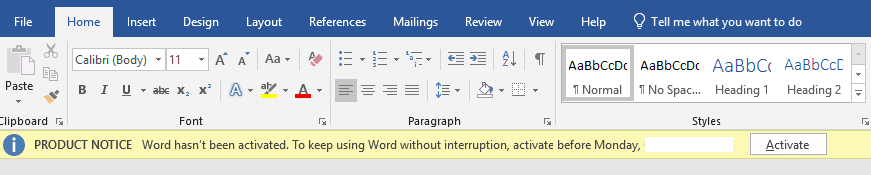Microsoft Office to niezwykle popularny pakiet aplikacji biurowych zaprojektowanych w celu umożliwienia szerokiego zakresu aspektów tradycyjnej pracy biurowej. Kiedy otrzymujesz nowy komputer, oczywiście musisz ponownie zainstalować całe oprogramowanie, ale jeśli chodzi o ponowną instalację Microsoft Office możesz zaoszczędzić na kosztach zakupu nowej licencji, przenosząc licencję ze starej komputer.
Wskazówka: przeniesienie licencji pakietu Microsoft Office ze starego komputera będzie zazwyczaj wymagało dezaktywacji starej instalacji pakietu Office. Jest to w porządku dla większości użytkowników, którzy planują po prostu przełączyć się na nowy komputer, ale może to nie być odpowiednie, jeśli planujesz również nadal korzystać ze starego komputera. Niektóre, ale nie wszystkie licencje pakietu Office umożliwiają posiadanie wielu jednocześnie aktywowanych instalacji.
Dezaktywacja pakietu Office na starym komputerze
Istnieją dwa sposoby dezaktywacji instalacji pakietu Office, jeden wymaga dostępu do starego urządzenia, a drugi nie. Jeśli masz dostęp do swojego starego urządzenia, musisz najpierw otworzyć aplikację Microsoft Office, a następnie kliknąć „Plik” w lewym górnym rogu okna. Następnie kliknij zakładkę „Konto” w lewym dolnym rogu. Na karcie „Konto” kliknij „Wyloguj się” w sekcji „Informacje o użytkowniku”, aby dezaktywować instalację pakietu Office.
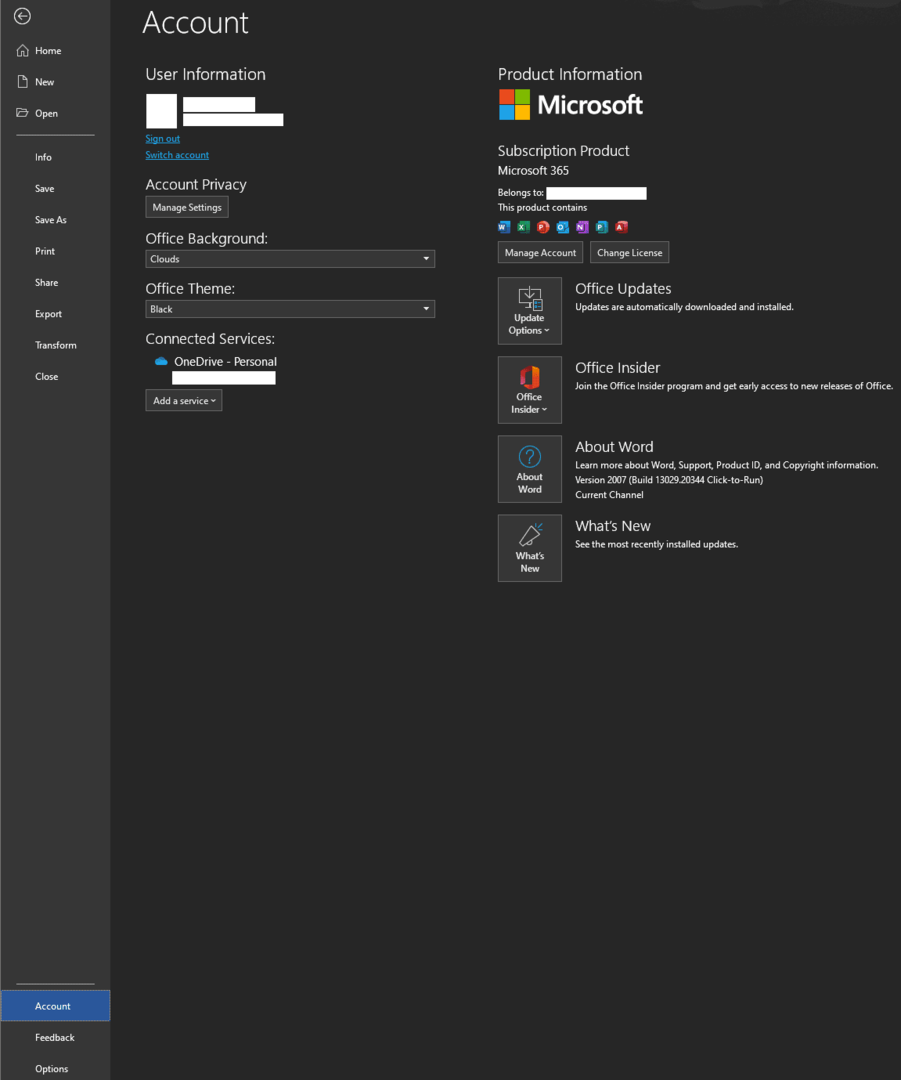
Jeśli nie masz już dostępu do starego urządzenia w celu dezaktywacji starej licencji, nadal możesz to zrobić za pośrednictwem witryny Microsoft. Aby to zrobić, musisz najpierw zalogować się na swoje konto Microsoft tutaj. Następnie kliknij kartę „Usługi i subskrypcje” u góry strony. Znajdź swoją subskrypcję pakietu Office, a następnie kliknij "Instalacje", aby wyświetlić aktualnie zainstalowane i aktywowane licencje.
W dalszej części strony „Instalacje” znajduje się sekcja zatytułowana „Zalogowane urządzenia”, jest to lista wszystkich urządzeń z aktywną licencją biurową. Znajdź urządzenie, które chcesz dezaktywować, a następnie kliknij odpowiedni przycisk „Wyloguj się”. To zwolni tę licencję do użytku na innym urządzeniu.
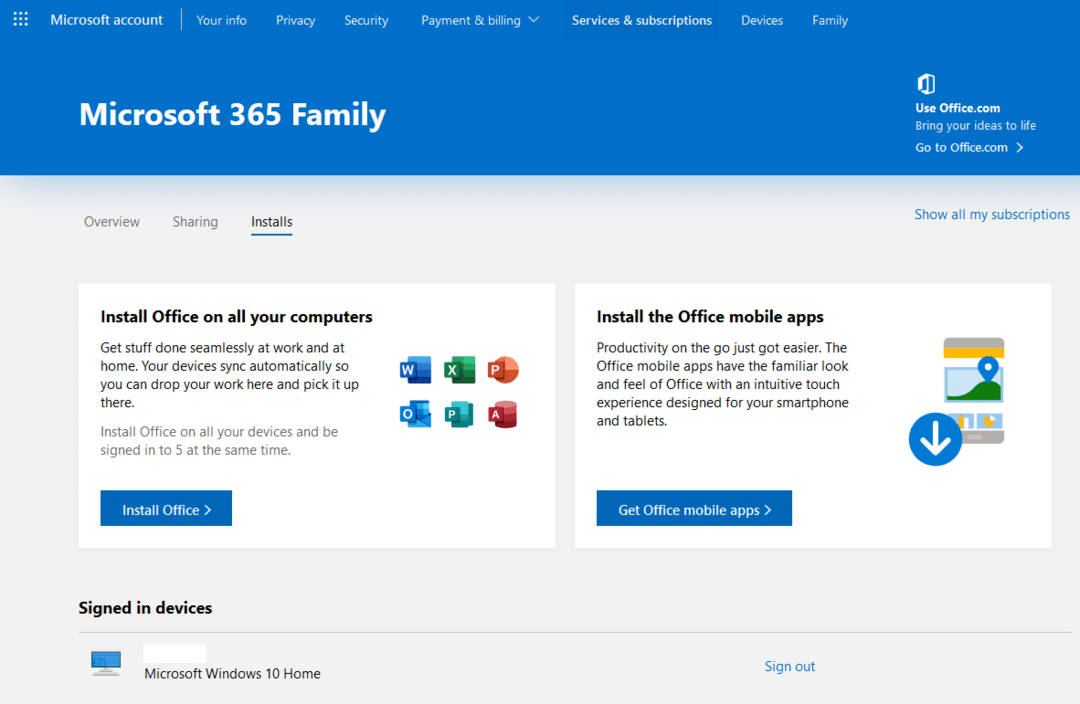
Aktywacja pakietu Office na nowym komputerze
Aktywacja pakietu Office jest prosta, pod koniec procesu instalacji zostaniesz poproszony o zalogowanie się na swoje konto Microsoft. Po zalogowaniu Twoja kopia biura zostanie automatycznie aktywowana, jeśli masz dostępną licencję powiązaną z Twoim kontem. Jeśli podczas instalowania pakietu Office nie posiadałeś dostępnej licencji, u góry Aplikacje pakietu Office, kliknij „Aktywuj”, a następnie zaloguj się na swoje konto Microsoft, aby aktywować pakiet Office instalacja.